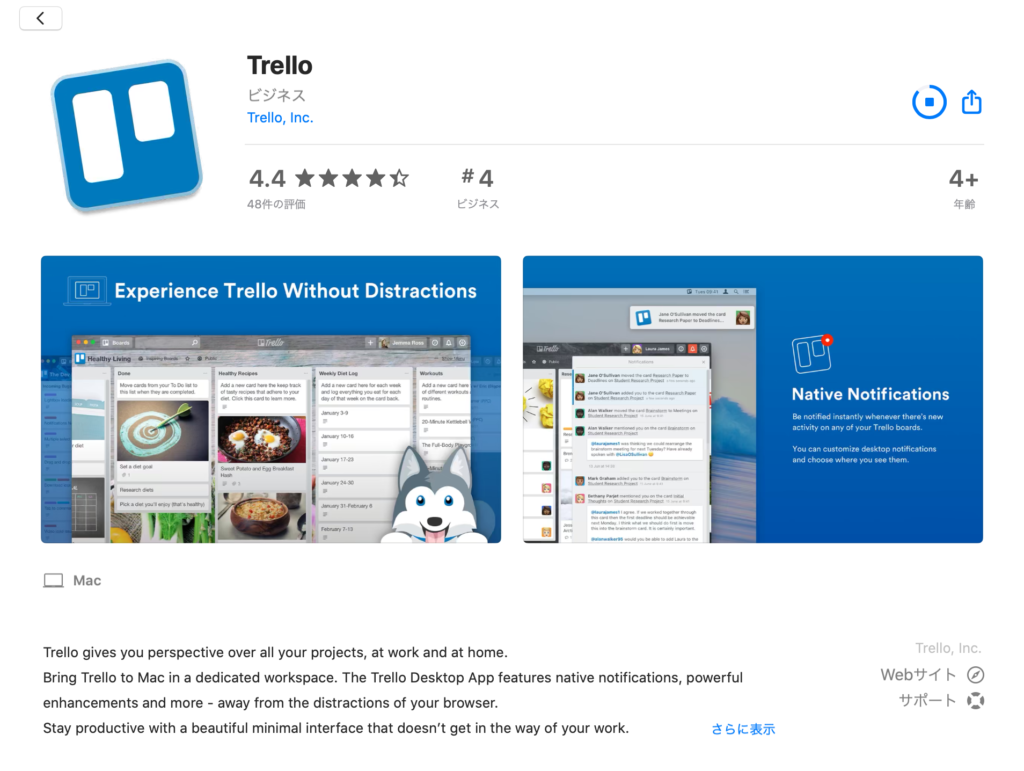目次(まとめ)
◾️ タスク管理ソフト(Trello)は画面上でパネルを移動させる
◾️ Trelloのインストールする方法を解説
こんにちは、みっちゃんです。
みなさんは、するべきことがたくさんあるときに、どうやって処理していますか?
以前の私は、"To doリスト(タスクリスト)" に、するべきことを紙にメモしておいて、作業が終われば 、その項目を線で消す、というやり方をしていました。
このやり方は、「手軽」「項目を線で消す作業に達成感を感じる」といったメリットがあると思いますが、「"タスクリスト" を書いた紙を持ち歩く必要がある」「紙が複数になると、情報を管理しづらい」などといったデメリットがあります。
そこで今回の記事では、「タスクリストを管理する無料で使えるアプリが知りたい」という方向けに、「"Trello(トレロ)" というタスク管理アプリを紹介」します。
タスク管理ソフト(Trello)は画面上でパネルを移動させる
みなさんは、タスクリストをどのように作っていますか?
わたしのタスクリスト(やることリスト)は、以下のようなイメージです。
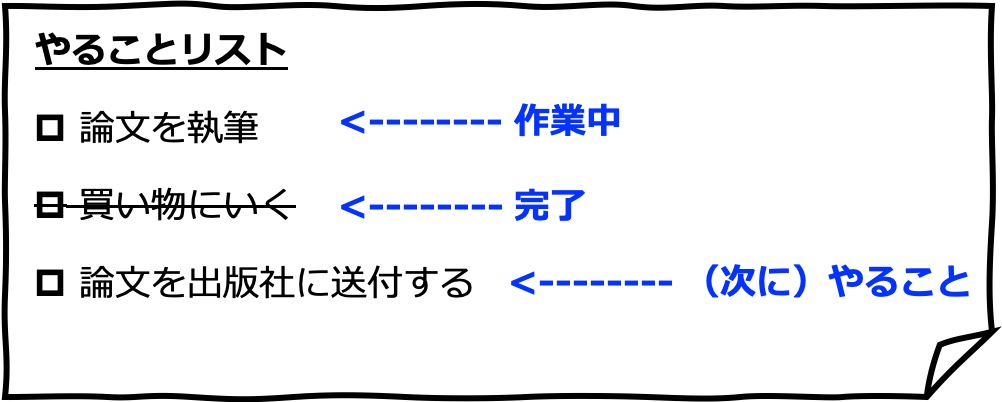
紙に書いたタスクリストでは、この紙を常に持ち歩く必要があったり、紙に収まらなくなったときに紙が増えていったり、デメリットがあります(もちろん、紙に書くという手軽さはメリットと感じる方もいると思います)。
"Trello" では、このようなタスクリストを、以下のような形式で表示します。
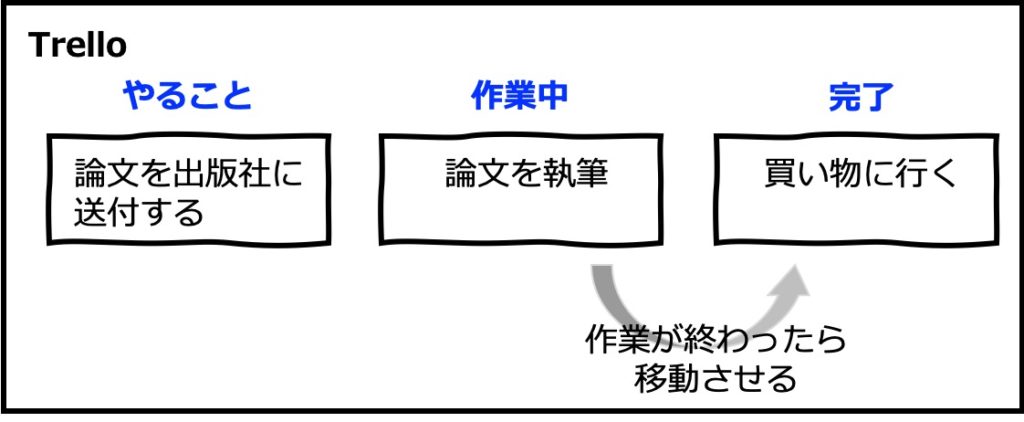
また、"Trello" はとても自由度が高いアプリになっていて、以下のように役割分担を示すために利用することも可能です。
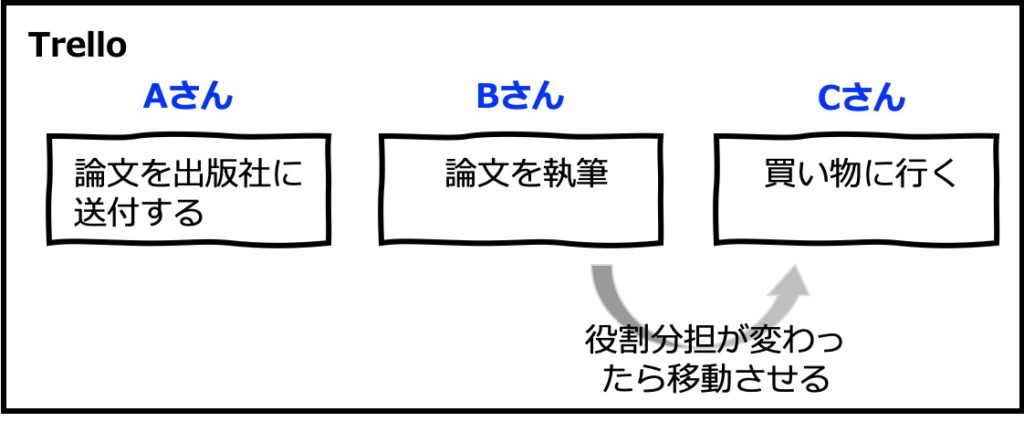
Trelloのインストールする方法を解説
Trelloは、TrelloのWebサイトからダウンロード・インストールすることができます。
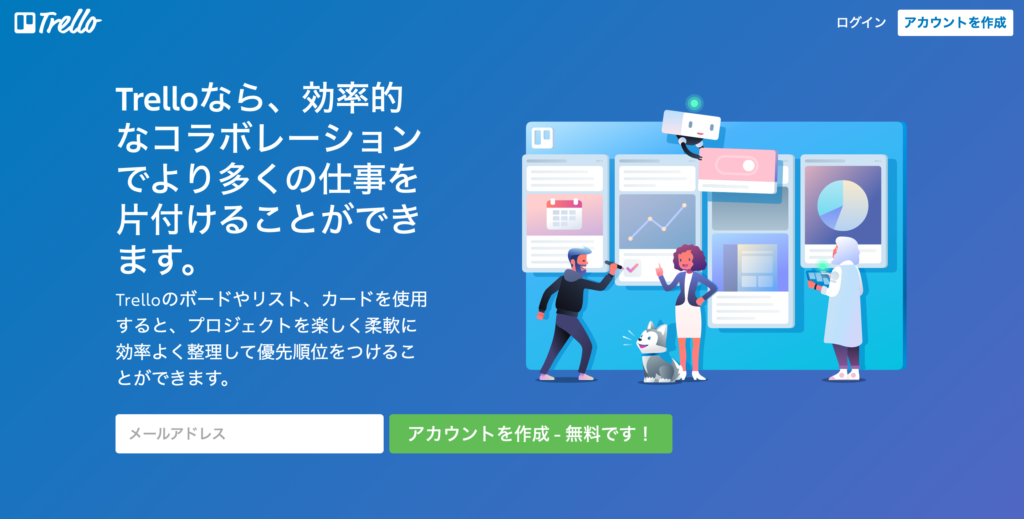
まず、メールアドレスを入力して、Trelloのアカウントを無料で作成します。
画面の指示にしたがって進むと、「ボード」と呼ばれる「するべきことリスト」を作成することができます。
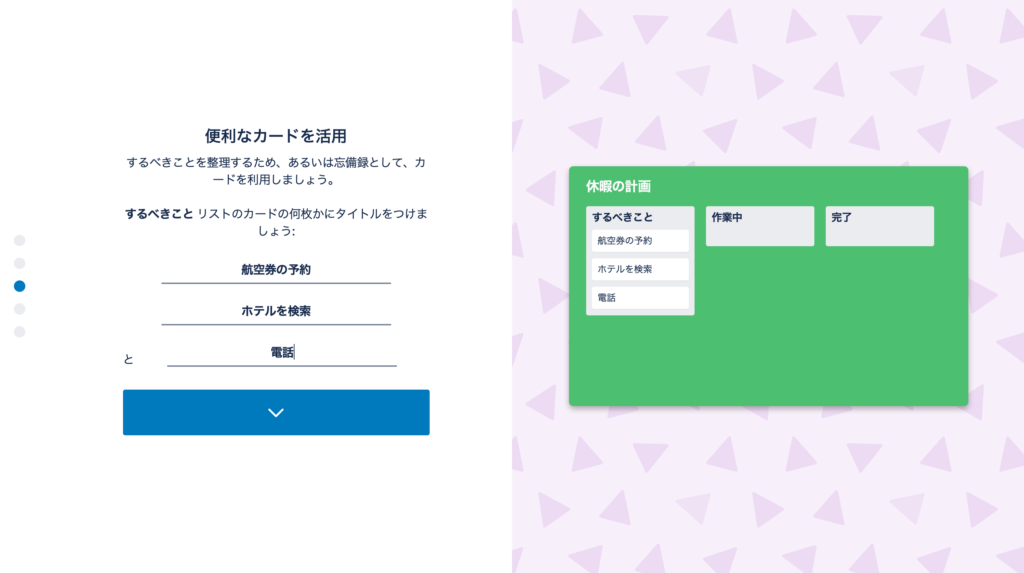
例えば、以下のようなボードをつくることができます。
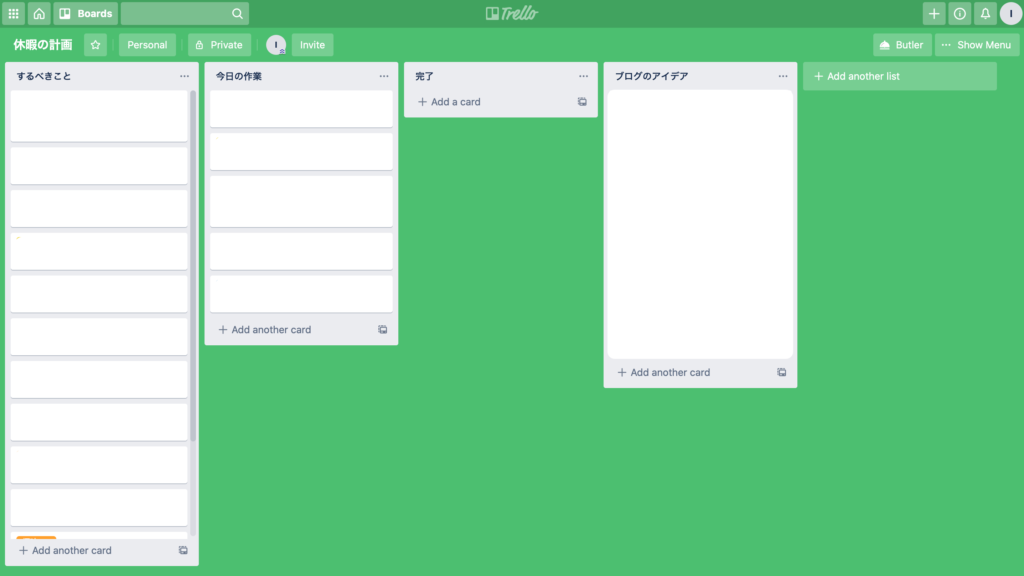
"Add another card" をクリックすれば、タスクを追加することができます。その横にある "設定" ボタンをクリックすると、それぞれのタスクをカテゴリー(仕事、趣味など)分けすることができます。
また、"Add another list" をクリックすれば、タスクリスト(例えば、"するべきこと"、"今日の作業"、"完了"、"ブログのアイデア")を追加することができます。
使い方は自由なので、自由にカスタマイズしてみてください。
また、"Trello" は、ウェブ上だけでなく、デスクトップアプリとしても使用することができます。